İş Öğeleri deneyimini ayarlama
Azure DevOps Services | Azure DevOps Server 2022 - Azure DevOps Server 2019
Visual Studio 2019 | Visual Studio 2022
Visual Studio 2019, Takım Gezgini İş Öğeleri sayfasının varsayılan görünümü ile eski görünüm arasında geçiş yapmanızı destekler. Varsayılan görünüm, web portalı Panolar > İş Öğeleri sayfasıyla eşleşecek şekilde tasarlanmıştır. Eski görünüm, Visual Studio'nun önceki sürümleriyle kullanılabilen İş Öğeleri sayfasını destekler.
Her görünüm aşağıdaki görevleri destekler:
| Varsayılan deneyim | Eski deneyim |
|---|---|
| - İş öğelerini görüntüleme ve ekleme | - İş öğeleri ekleme - Sorguları listelemek ve yönetmek için sorgu düzenleyicisini kullanma - Sorguyu Excel'de açma - Outlook kullanarak sorgu sonuçları listesinin e-postalarını gönderme - Excel'de sorgudan rapor oluşturma (yalnızca şirket içi Azure DevOps Server) |
Önemli
Herkesin varsayılan görünümü kullanmasını kesinlikle öneririz. Ödevinize, takip edilen, bahsedilen veya son güncelleştirmelere göre iş öğeleri listesine hızlı bir şekilde erişmeniz için tasarlanmıştır. Eski görünüm artık geliştirilmiyor ve Visual Studio'nun gelecek bir sürümünde bu görünümü kaldırmayı bekliyoruz.
İş Öğeleri görünümünüzü değiştirme
Visual Studio 2019'da Araçlar Seçenekleri'ni >seçin.
Seçenekler iletişim kutusunda, arama kutusuna iş öğeleri girin.
Menüden Giriş sayfası seçeneğinizi belirleyin.
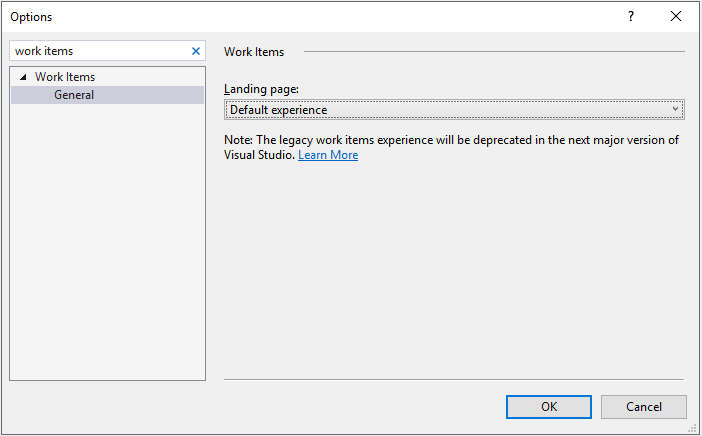
Seçenekler hakkında daha fazla bilgi edinmek için bkz. Seçenekler İletişim Kutusu (Visual Studio).
Yeni Git aracı deneyimi
Visual Studio 2019 artık git deposuna bağlanırken geliştirilmiş bir deneyim sağlayan yeni bir Git aracı içeriyor. Bu aracı etkinleştirdiğinizde, Bir Git deposuna bağlanıldığında Takım Gezgini aracı etkin bir şekilde devre dışı bırakılır. Visual Studio 2019 sürüm 16.6'yi indirerek yeni aracı edinebilirsiniz. Yeni aracı etkinleştirmek ve kullanmak için bkz. Visual Studio'da Git deneyimi.
İlgili makaleler:
Geri Bildirim
Çok yakında: 2024 boyunca, içerik için geri bildirim mekanizması olarak GitHub Sorunları’nı kullanımdan kaldıracak ve yeni bir geri bildirim sistemiyle değiştireceğiz. Daha fazla bilgi için bkz. https://aka.ms/ContentUserFeedback.
Gönderin ve geri bildirimi görüntüleyin